时间:2019-03-23作者:xp系统之家 来源:http://www.37m.cn
今天小编分享一下win10系统电脑自带截图工具不能用失灵了问题的处理方法,在操作win10电脑的过程中常常不知道怎么去解决win10系统电脑自带截图工具不能用失灵了的问题,有什么好的方法去处理win10系统电脑自带截图工具不能用失灵了呢?今天本站小编教您怎么处理此问题,其实只需要1、在win10系统下用快捷键win+R键直接打开运行对话框,然后我们在运行窗口输入栏中输入命令REGEdiT直接回车键,打开注册表编辑器设置窗口; 2、在打开的注册表编辑器窗口中,大家依次打开路径位置为:HKEY_CURREnT-UsER\software\Microsoft\windows\CurrentVersion\Explorer\Usershell Folders文件夹,然后用鼠标双击打开My picture选项;就可以完美解决了。下面就由小编给你们具体详解win10系统电脑自带截图工具不能用失灵了的图文步骤:
推荐:

1、在win10系统下用快捷键win+R键直接打开运行对话框,然后我们在运行窗口输入栏中输入命令REGEdiT直接回车键,打开注册表编辑器设置窗口;
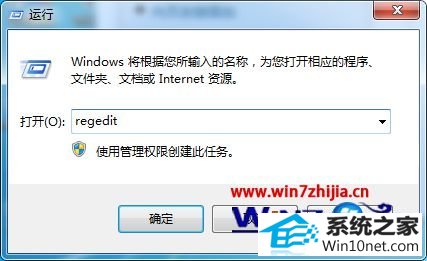
2、在打开的注册表编辑器窗口中,大家依次打开路径位置为:HKEY_CURREnT-UsER\software\Microsoft\windows\CurrentVersion\Explorer\Usershell Folders文件夹,然后用鼠标双击打开My picture选项;
3、在选择切换到My picture键值窗口,然后在输入键值%UsERpRoFiLE%\pictures,我们把图片的路径保存到所对应的路径即可。
4、然后大家在把电脑进行重新启动,启动以后试试看截图功能是否能够使用。
关于win10电脑自带截图工具不能用失灵了怎么解决就跟大家介绍到这边了,有碰到这样状况的用户可以根据上面的方法进行操作看看吧,以上内容由win10之家小编整理发布,禁止抄袭,如需转载请注明来源!
本站发布的ghost系统与电脑软件仅为个人学习测试使用,不得用于任何商业用途,否则后果自负!